Facebookストーリーの作成方法

Facebookストーリーは作成するのがとても楽しいです。Androidデバイスとコンピュータでストーリーを作成する方法を紹介します。
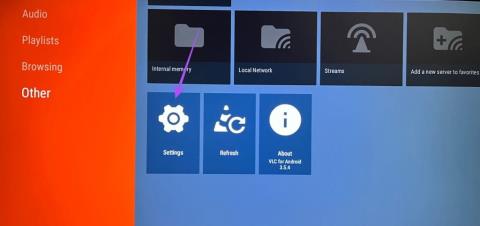
概要
Android TV で VLC Media Player を使用およびカスタマイズする方法は次のとおりです。これらの手順は、 Google TV インターフェイスを備えた Android TV を使用している場合にも適用されます。
VLC Media Player アプリは、Android TV でネイティブ アプリとして利用できます。 Android TV にアプリをサイドロードする必要はありません。インストール方法と使用方法は次のとおりです。
ステップ 1: Android TV でGoogle Play ストアを開きます。ここで、「VLC Media Player」を検索し、「インストール」を選択します。
ステップ 2: VLC Media Player をインストールした後、アプリを開きます。次に、[許可] を選択して、Android TV 上のすべてのメディア ファイルへの VLC アクセスを許可します。
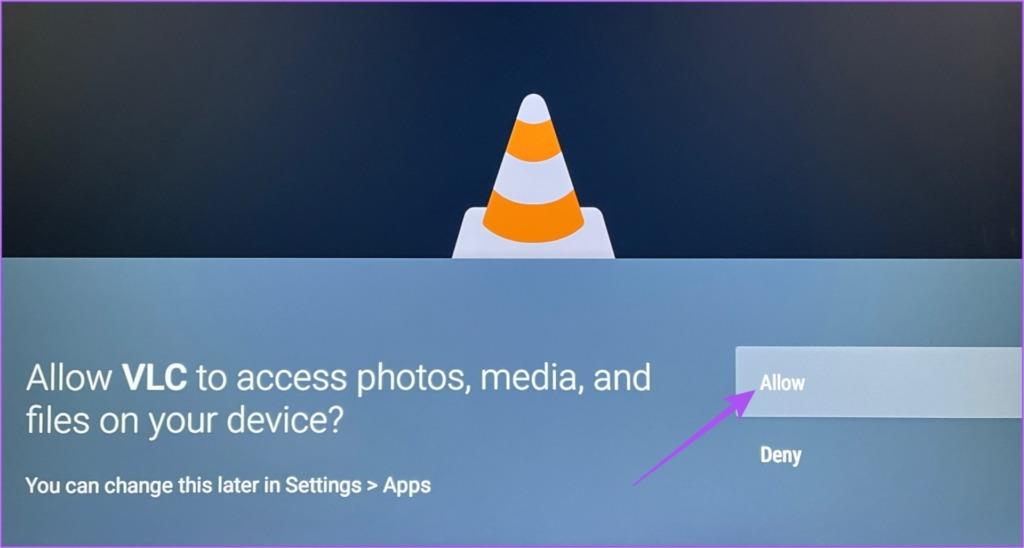
これで、Android TV 上のすべてのアプリとメディア ファイルを含むフォルダーが表示されます。フォルダーを選択して、Android TV で写真やビデオなどのメディア ファイルを表示します。これは、Android TV に外部ストレージ デバイスを接続している場合にも当てはまります。その内容も確認できます。
モバイルやコンピューターと同様に、Android TV での VLC Media Player の使用法をカスタマイズするためのオプションがいくつかあります。アクセスできる設定の一部を次に示します。
ステップ 1: Android TV でVLC Media Playerアプリを開きます。次に、一番下までスクロールし、左側のメニューから「その他」を選択します。次に、右側の「設定」に移動します
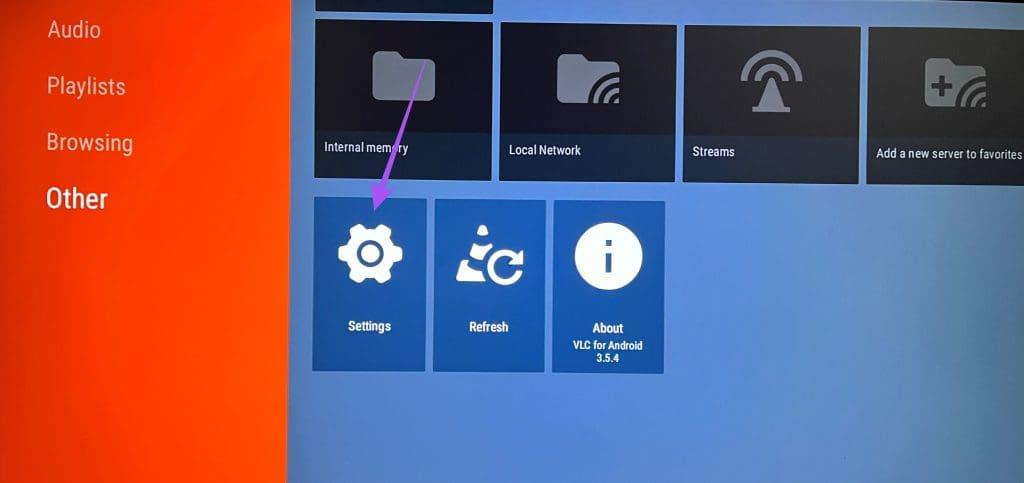
ステップ 2:下にスクロールし、右側のメニューの「追加設定」から「オーディオ」を選択します。
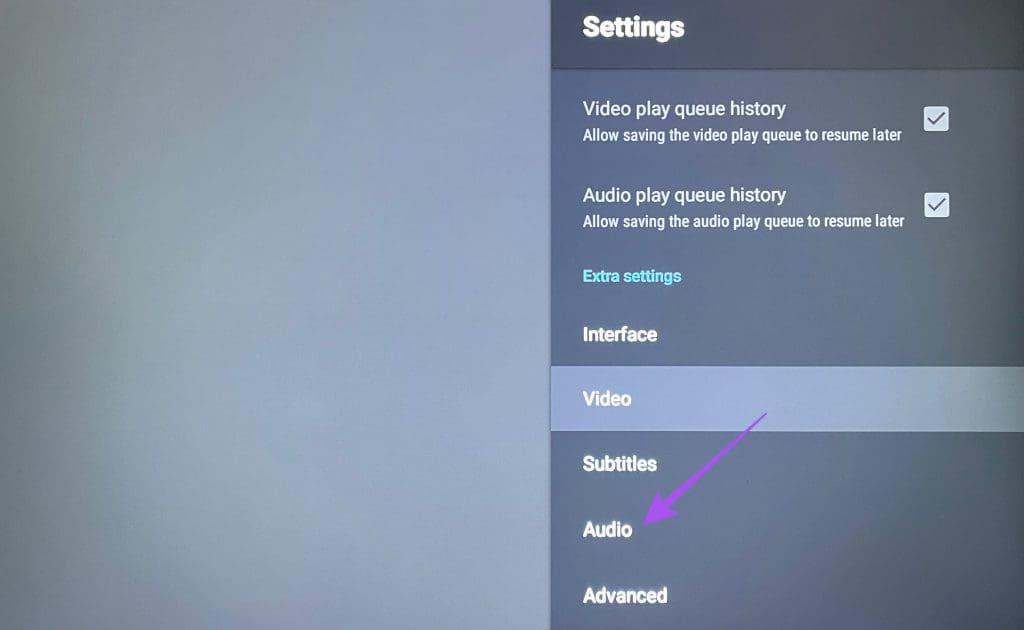
VLC Media Player の使用中に、Android TV のオーディオ出力を変更するオプションが表示されます。
ステップ 1: Android TV でVLC Media Playerを開き、左側のメニューから「その他」を選択します。次に、[設定]を選択します。
ステップ 2:下にスクロールし、右側のメニューの「追加設定」から「ビデオ」を選択します。
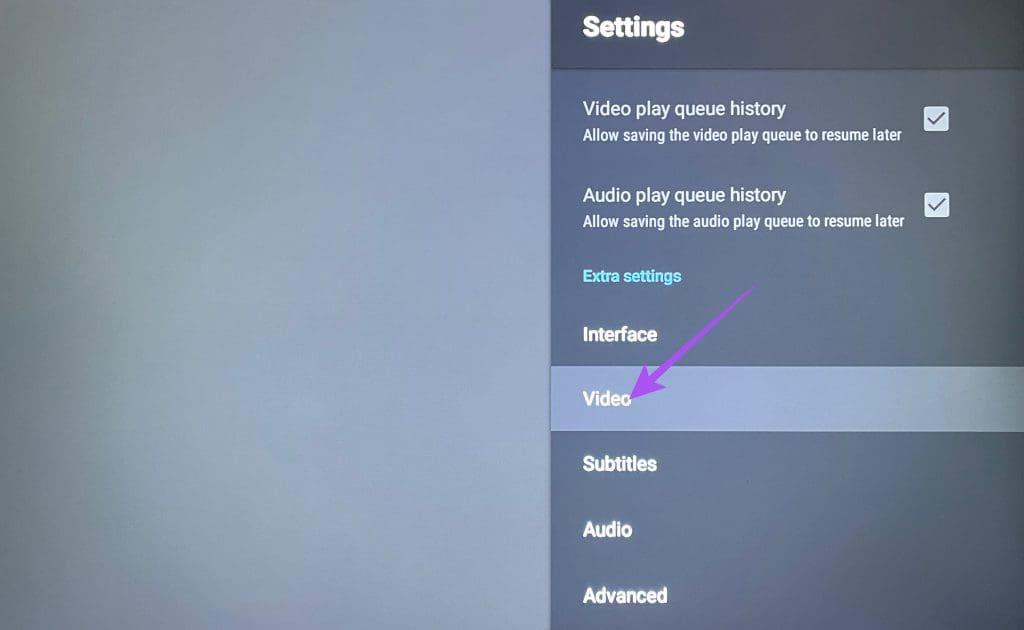
VLC Media Player の使用中に Android TV でのビデオ再生を変更するためのオプションがいくつか表示されます。ディスプレイ フレーム レートに一致させる、優先ビデオ解像度、常に高速シークを使用するなどのオプションがあります。
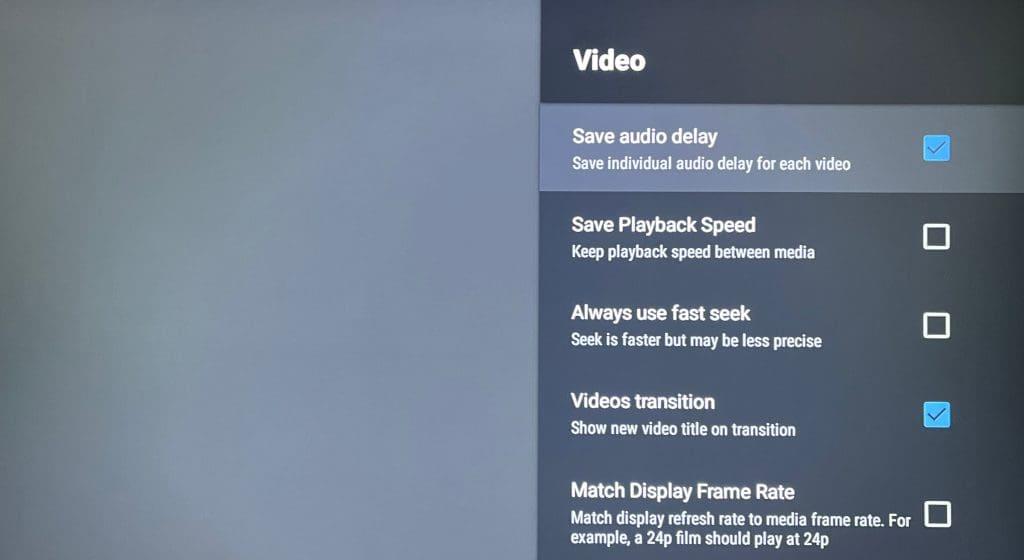
ステップ 1: Android TV でVLC Media Playerを開き、左側のメニューから「その他」を選択します。次に、[設定]を選択します。
ステップ 2:下にスクロールし、右側のメニューの [追加設定]から[字幕]を選択します。
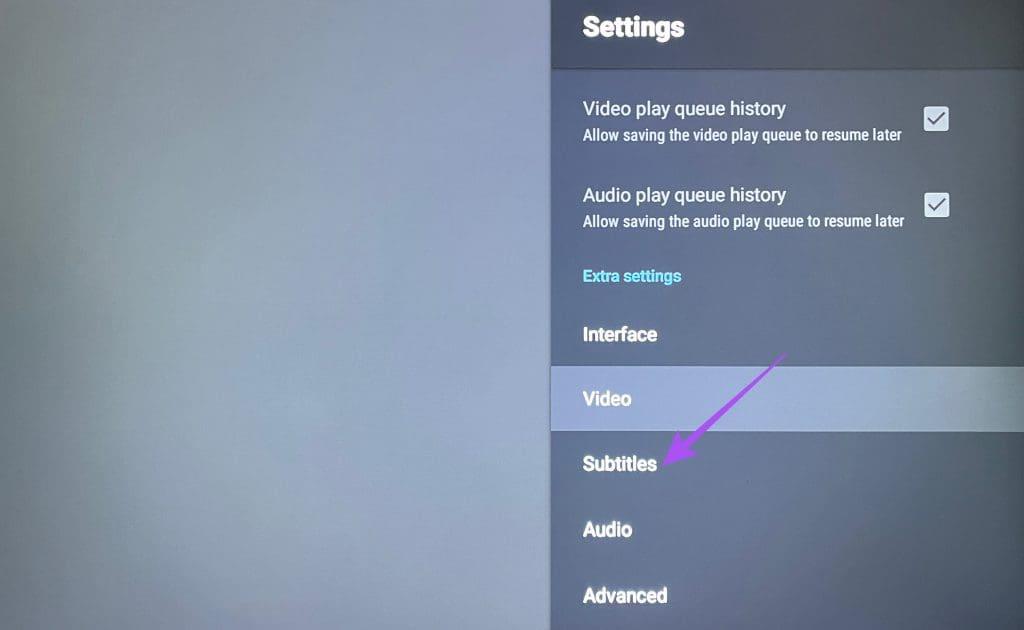
字幕の色、不透明度、太さ、背景などを変更するオプションが表示されます。
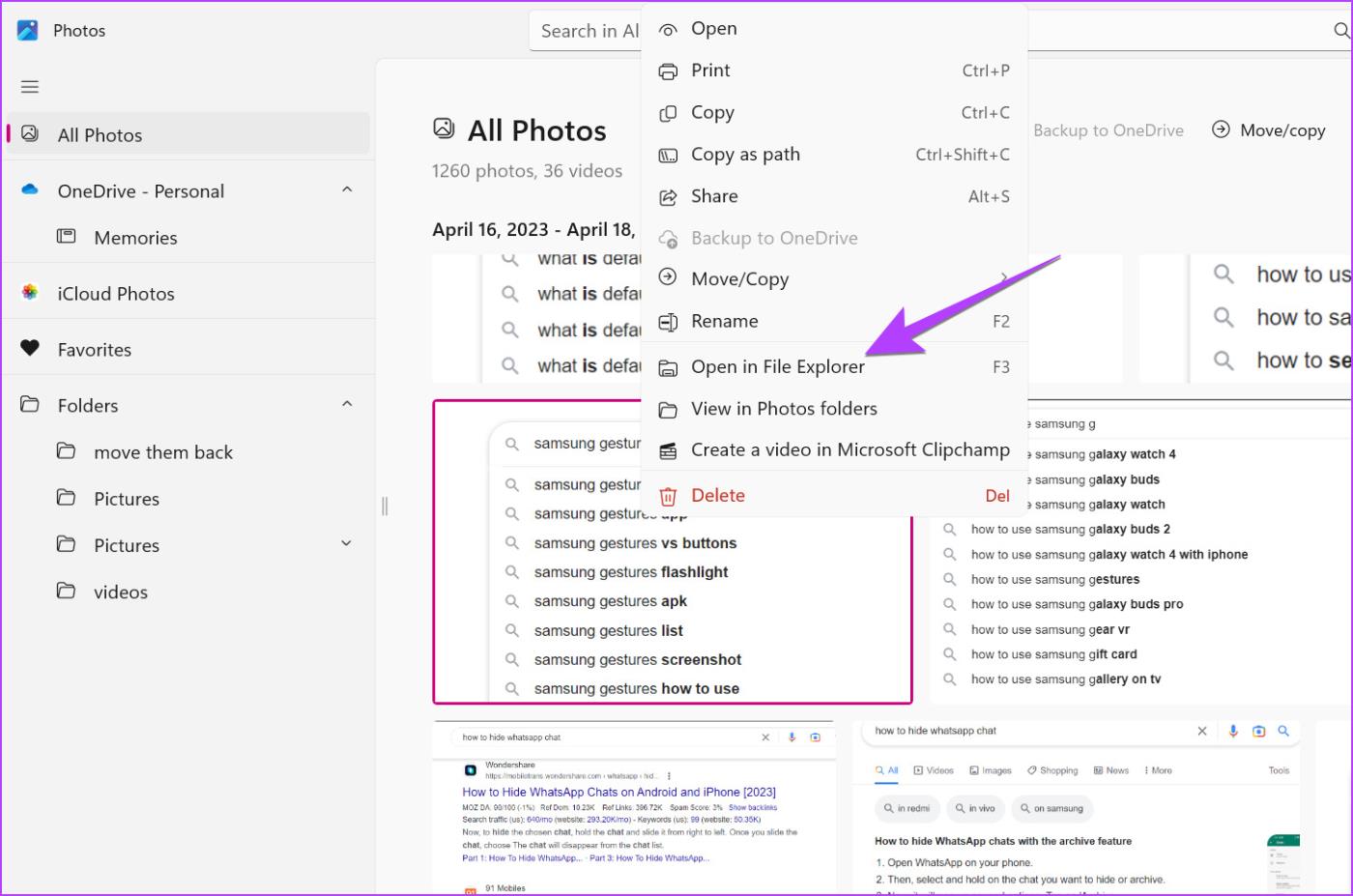
ステップ 1: Android TV でVLC Media Playerを開き、左側のメニューから「その他」を選択します。次に、[設定]を選択します。
ステップ 2:下にスクロールし、右側のメニューの「追加設定」から「インターフェース」を選択します。
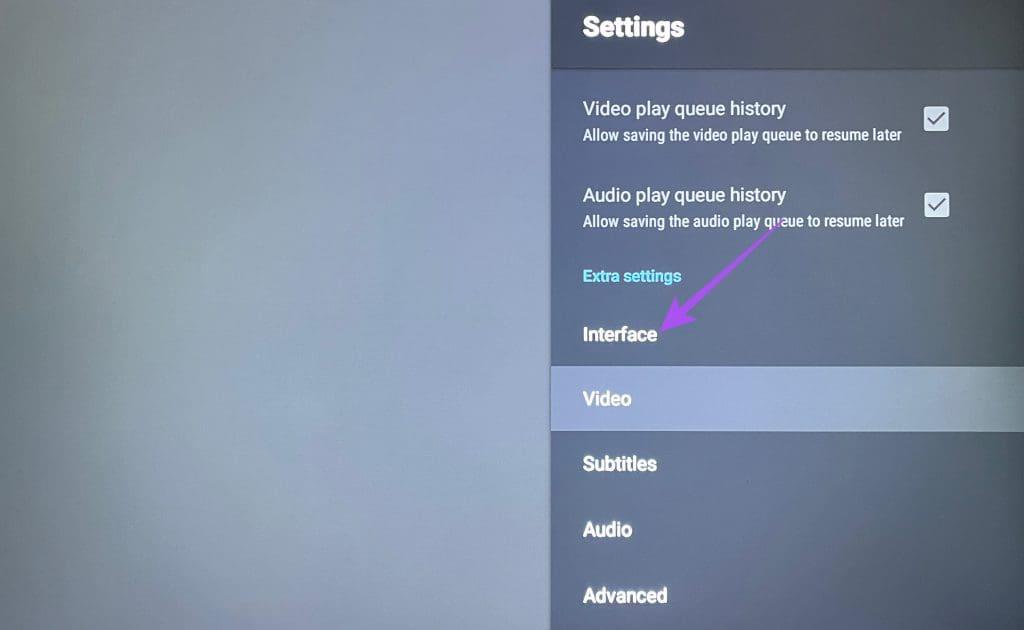
さまざまなオプションから選択して、アプリのインターフェイスを変更できるようになりました。
VLC メディア プレーヤーを削除するには、 VLC メディア プレーヤー アイコンを長押しし、[アンインストール]を選択します。
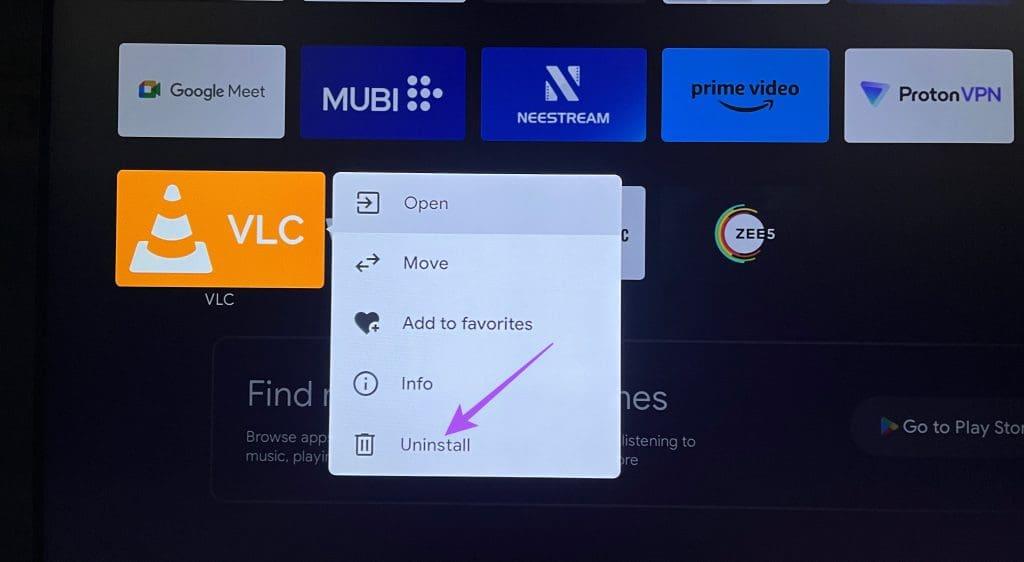
上記と同じ手順に従って、アプリを再インストールできます。Android TV にアプリをサイドロードする方法も学習できます。
Facebookストーリーは作成するのがとても楽しいです。Androidデバイスとコンピュータでストーリーを作成する方法を紹介します。
このチュートリアルでは、Google Chrome と Mozilla Firefox での自動再生される迷惑な動画を無効にする方法を学びます。
Samsung Galaxy Tab S8が黒い画面で固まってしまい、電源が入らない問題を解決します。
Fireタブレットでメールアカウントを追加または削除しようとしているですか?この包括的ガイドでは、プロセスをステップバイステップで説明し、お気に入りのデバイスでメールアカウントを迅速かつ簡単に管理する方法をお教えします。見逃せない必見のチュートリアルです!
Androidデバイスでのアプリの自動起動を永久に防ぐための二つの解決策を示すチュートリアルです。
このチュートリアルでは、Google メッセージングアプリを使用して Android デバイスからテキストメッセージを転送する方法を説明します。
Android OSでスペルチェック機能を有効または無効にする方法。
Samsungが新しい旗艦タブレットのラインナップを発表したとき、注目すべき点がたくさんありました。 Galaxy Tab S9とS9+は、Tab S8シリーズに期待されるアップグレードをもたらすだけでなく、SamsungはGalaxy Tab S9 Ultraも導入しました。
Amazon Kindle Fireタブレットで電子書籍を読むのが好きですか? Kindle Fireで本にメモを追加し、テキストをハイライトする方法を学びましょう。
Samsung Galaxy Tab S9タブレットでデベロッパーオプションとUSBデバッグを有効にする方法について説明するチュートリアルです。






